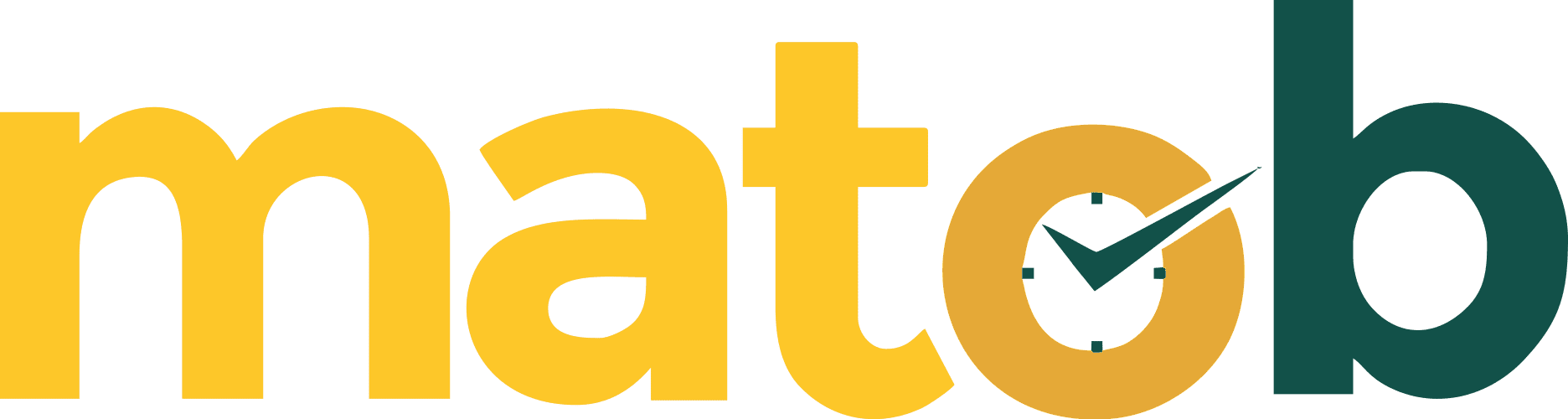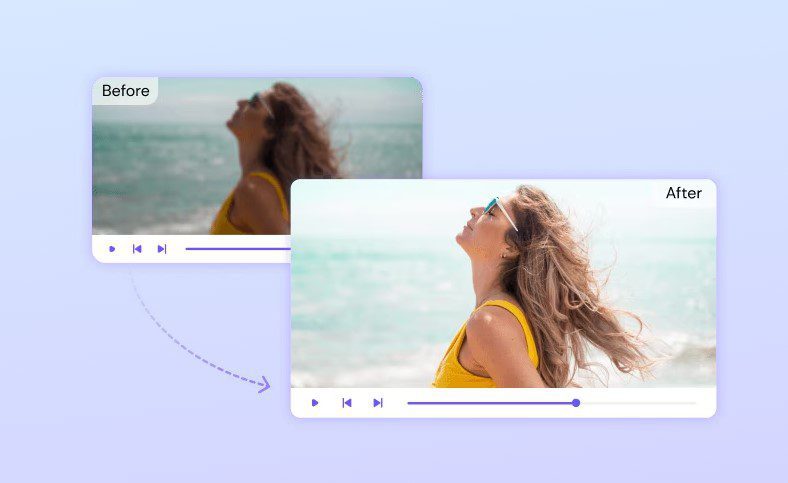Selamat datang di era video yang semakin menarik! Dalam dunia yang didominasi oleh konten visual, kualitas video yang memukau menjadi suatu keharusan.
Rasanya sudah menjadi hal yang lumrah apabila kita menyaksikan video setiap hari, baik di siaran televisi, berita, iklan, maupun kegiatan sehari-hari. Terlebih lagi betapa populernya medsos seperti YouTube dan TikTok.
Di tengah maraknya video sebagai media komunikasi, persaingan untuk membuat video menarik dan berkualitas pun menjadi lebih sulit. Video yang resolusinya tidak pas akan kehilangan banyak views. Lalu apa yang dapat kamu lakukan jika memiliki video yang kualitas kurang bagus? Jangan khawatir, ada solusi untukmu!
Penggunaan aplikasi video enhancer semakin populer di era digital ini. Dengan bantuan teknologi kecerdasan buatan, sekarang kita dapat mengubah video yang berkualitas rendah menjadi lebih baik dengan hanya beberapa klik. Penasaran kan? Yuk simak terus ulasannya di bawah ini!
Aplikasi Peningkat Kualitas Video Terbaik
1. Media.io
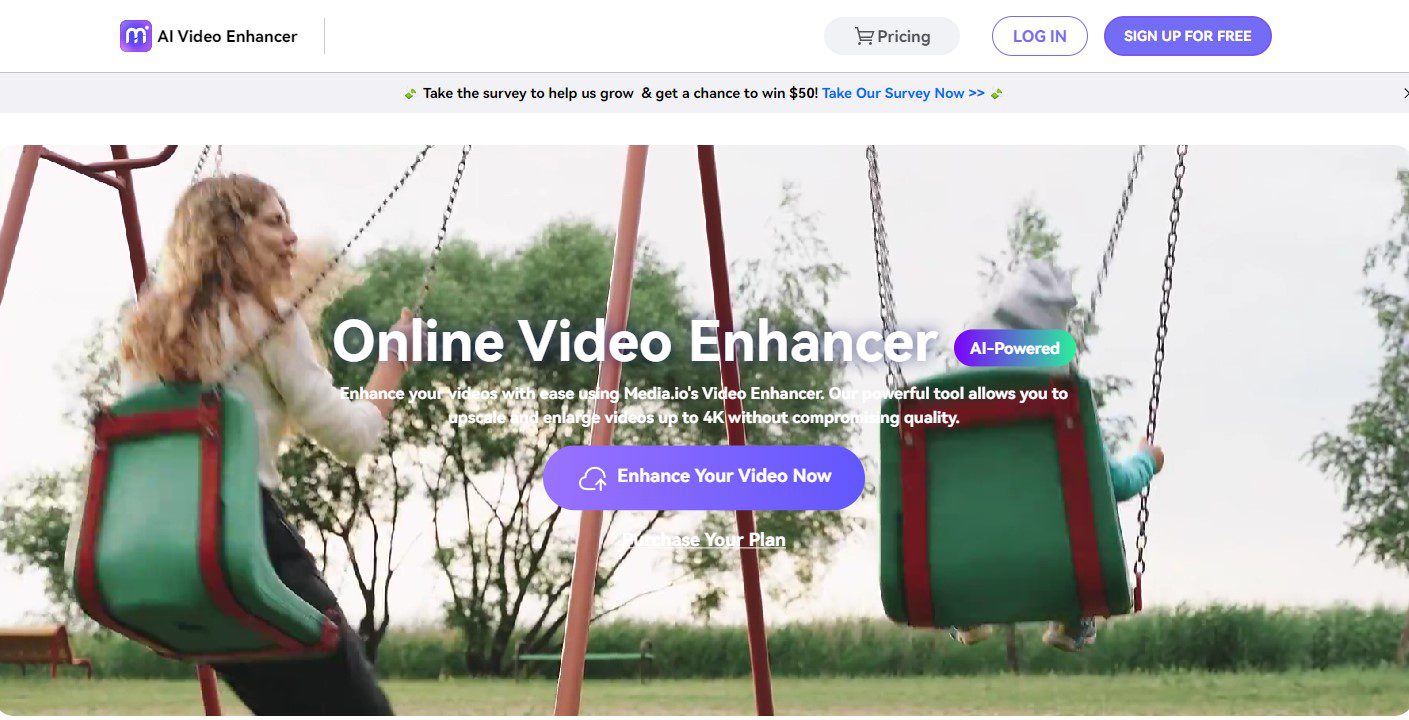
Media.io adalah salah satu aplikasi video enhancer online terbaik yang tersedia saat ini. Dengan tampilan yang simple dan user-friendly, aplikasi web ini memungkinkan pengguna untuk meningkatkan kualitas video dengan mudah. Media.io menawarkan berbagai fitur yang dapat mengubah video yang biasa menjadi video yang menakjubkan.
Salah satu fitur unggulan dari Media.io adalah kemampuannya untuk meningkatkan resolusi video. Dengan algoritma yang canggih, aplikasi ini dapat meningkatkan resolusi video hingga 4K, memberikan hasil yang tajam dan jernih. Selain itu, Media.io juga dilengkapi dengan fitur penghapusan noise yang dapat menghilangkan gangguan audio yang tidak diinginkan pada video.
Berikut adalah langkah-langkah cara menggunakan Media.io Online AI Video Enhancer:
- Unggah File Multimedia
- Kunjungi website Media.io Video Enhancer online dan klik “Tingkatkan Kualitas Video”
- Upload video dari galeri Anda. Mulai dari format MP4, AVI, dan MOV.
- Proses Otomatis & Kompresi
- Pilih faktor peningkatan ukuran.
- Pilih dan klik tombol 2X atau 4X untuk secara otomatis memperbesar resolusi video Anda dalam hitungan detik.
- Pratinjau dan Ekspor
- Setelah proses peningkatan resolusi selesai, Anda dapat melihat pratinjau video dan klik tombol “Download” untuk menyimpan video yang telah diperbesar dengan resolusi tinggi (hingga 4K).
Kelebihan utama dari Peningkat Kualitas Video Media.io adalah mudah digunakan dan hasil editan video keluarannya sangat bagus. Selain itu, aplikasi dapat memproses video secara cepat dan otomatis. Kekurangannya adalah versi gratis dari video enhancer ini memiliki batasan file, dimana Anda perlu berlangganan versi berbayarnya untuk dapat menggunakan fitur-fitur terbaik platform ini.
2. Clideo

Clideo adalah sebuah platform yang inovatif yang memungkinkan pengguna untuk meningkatkan resolusi video secara online. Jika Anda memiliki video dengan resolusi rendah dan ingin meningkatkannya menjadi lebih tajam dan jelas, Anda dapat menggunakan alat ini untuk meningkatkan kualitas visualnya.
Selain itu, Clideo juga menyediakan berbagai alat pengeditan video lainnya yang dapat membantu memperbaiki aspek-aspek lain dari video Anda. Pengguna tidak perlu mengunduh atau menginstal software. Cukup dengan mengakses situs web mereka melalui tautan https://clideo.com, pengguna dapat dengan mudah mengunggah video yang ingin mereka tingkatkan kualitasnya.
Berikut ini adalah cara menggunakan Clideo untuk meningkatkan kualitas video:
- Kunjungi situs web Clideo di www.clideo.com.
- Pilih “Enhance Video” dari opsi alat pengeditan yang tersedia di halaman beranda.
- Klik tombol “Choose file” atau “Upload” untuk memilih video yang ingin Anda tingkatkan kualitasnya.
- Setelah video diunggah, Anda dapat mengatur opsi pengolahan video seperti “Denoise” (mengurangi noise pada video), “Upscale” (mengubah resolusi video menjadi lebih tinggi), dan “Deblock” (mengurangi blok atau piksel terlihat pada video).
- Aktifkan atau nonaktifkan opsi pengolahan sesuai kebutuhan Anda.
- Jika diperlukan, Anda juga dapat menyesuaikan pengaturan lanjutan seperti “Brightness” (kecerahan), “Contrast” (kontras), dan “Sharpness” (ketajaman).
- Setelah selesai, klik tombol “Enhance” atau “Start” untuk memulai proses pengolahan video.
- Tunggu beberapa saat hingga Clideo menyelesaikan proses pengolahan video. Waktu yang dibutuhkan akan tergantung pada ukuran dan kompleksitas video.
- Setelah selesai, Anda dapat melihat pratinjau hasil video yang ditingkatkan.
- Jika Anda puas dengan hasilnya, klik tombol “Download” untuk mengunduh video yang ditingkatkan ke perangkat Anda.
3. FonePaw
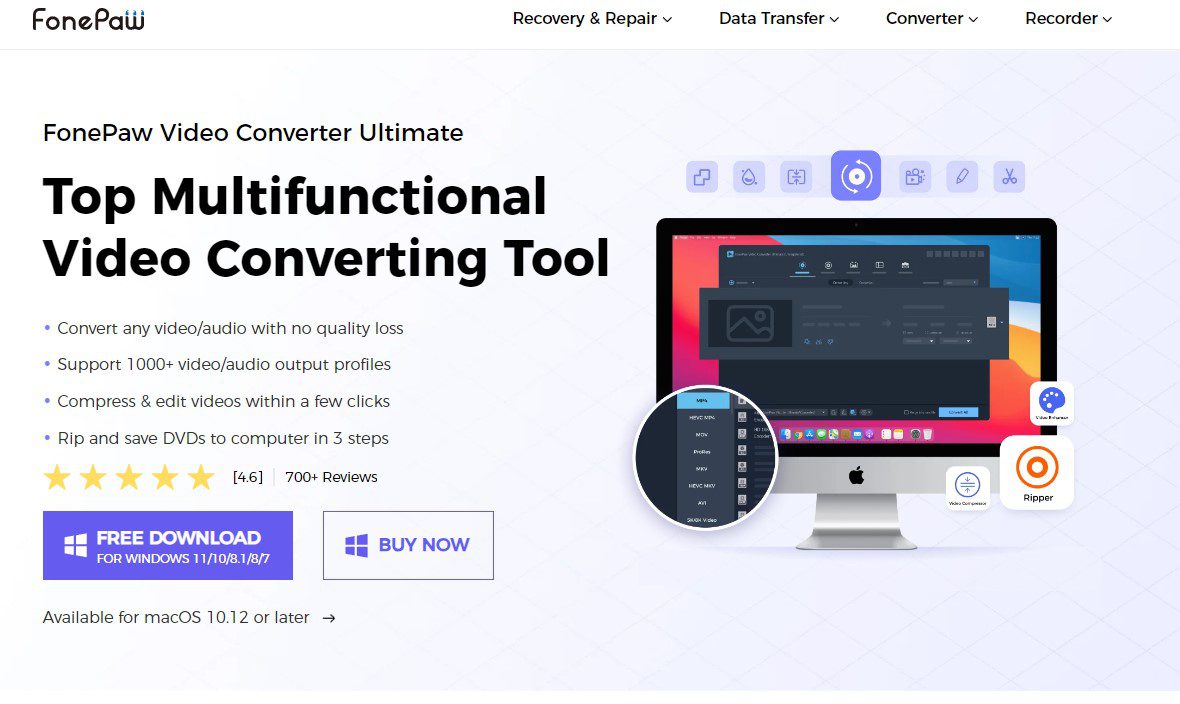
Apabila dua aplikasi di atas adalah aplikasi online, tiga aplikasi selanjutnya adalah software yang dapat diakses tanpa koneksi internet. FonePaw Video Converter Ultimate adalah perangkat lunak yang dirancang khusus untuk pengguna Windows dan Mac yang ingin meningkatkan resolusi video mereka. Dengan menggunakan perangkat lunak ini, pengguna dapat mengubah video dengan resolusi rendah seperti 480p menjadi resolusi yang lebih tinggi seperti 720p, 1080p, atau bahkan 4K.
Selain meningkatkan resolusi, FonePaw Video Converter Ultimate juga menawarkan berbagai fitur tambahan yang dapat meningkatkan kualitas dan tampilan video.
Berikut adalah tutorial singkat menggunakan FonePaw Video Converter Ultimate untuk meningkatkan kualitas video:
- Download dan instal perangkat lunak FonePaw Video Converter Ultimate pada komputer Anda.
- Setelah proses instalasi selesai, buka program tersebut.
- Klik tombol “Tambah File” atau seret dan lepaskan file video yang ingin Anda tingkatkan ke antarmuka program.
- Pilih video yang diinginkan dari direktori file Anda dan klik “Buka”.
- Pilih Output dan Pengaturan Video
- Di bagian bawah antarmuka, pilih format output yang diinginkan. Anda dapat memilih format populer seperti MP4, AVI, MKV, atau format lainnya sesuai kebutuhan Anda.
- Setelah memilih format output, Anda dapat menyesuaikan pengaturan video seperti resolusi, bit rate, frame rate, dan parameter lainnya dengan mengklik “Pengaturan” atau “Pengaturan Lanjutan” tergantung pada versi perangkat lunak yang Anda gunakan.
- Pilih tab “Enhance” di bagian atas antarmuka program.
- Anda dapat menggunakan fitur Stabilize untuk mengurangi goyangan kamera yang tidak diinginkan, fitur Denoise untuk mengurangi noise pada video, dan juga fitur Enhance Color untuk memperbaiki kecerahan, kontras, saturasi, dan keaslian warna video.
- Setelah Anda selesai dengan pengaturan peningkatan video, klik tombol “Konversi” atau “Mulai” untuk memulai proses konversi dan peningkatan video.
4. PowerDirector
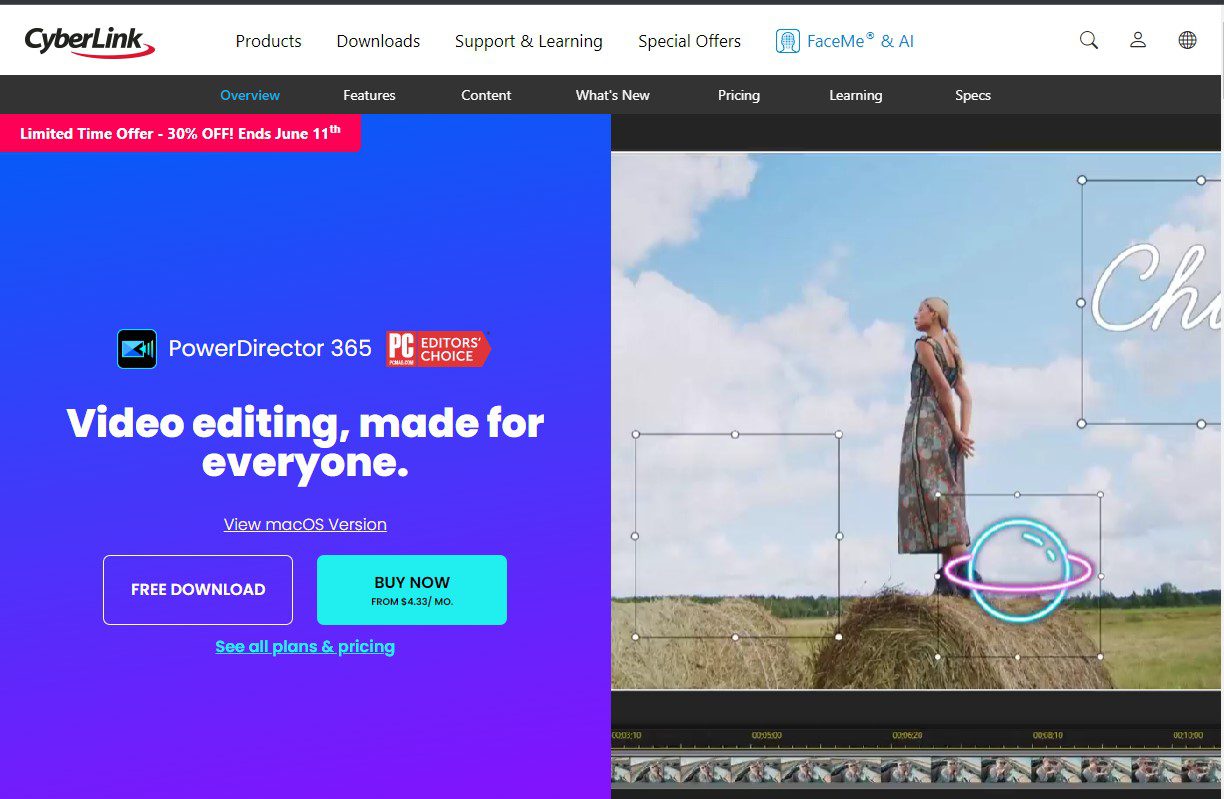
PowerDirector adalah sebuah aplikasi video editing yang populer dan tersedia untuk platform Android dan iOS. Dengan lebih dari 10 juta unduhan di kedua platform tersebut, PowerDirector telah menjadi salah satu pilihan utama bagi pengguna yang ingin mengedit video secara cepat dan mudah.
Salah satu keunggulan PowerDirector adalah fitur “Fix and Enhance” yang dapat membantu meningkatkan kualitas video yang rendah.
Berikut ini adalah tutorial singkat menggunakan PowerDirector untuk meningkatkan kualitas video:
- Download dan instal perangkat lunak PowerDirector
- Setelah proses instalasi selesai, buka program tersebut.
- Upload video yang Anda ingin tingkatkan kualitasnya
- Mulai editing, Anda dapat menggunakan fitur-fitur seperti: Stabilisasi video, Penyesuaian warna, Penambahan efek, Audio Enhancement, dan juga Penambahan teks dan grafis.
- Pratinjau hasil editan, dan apabila Anda sudah puas dengan kualitasnya, klik tombol “Konversi” atau “Mulai” untuk finalisasi.
5. Filmora
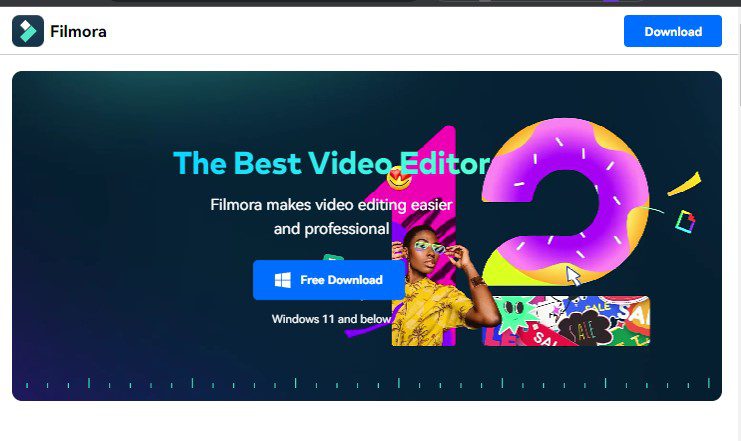
Filmora Video Editor adalah salah satu perangkat lunak yang populer dan mudah digunakan untuk mengedit video. Dikembangkan oleh Wondershare, Filmora Video Editor menyediakan aksesibilitas melalui komputer dengan dukungan untuk sistem operasi Windows dan Mac. Aplikasi ini telah menjadi pilihan favorit bagi banyak pengguna yang ingin membuat video yang lebih panjang, baik untuk keperluan pribadi maupun komersial, termasuk konten YouTube.
Dengan menggunakan Filmora Video Editor, pengguna dapat mengakses berbagai macam alat atau tools untuk meningkatkan kualitas video yang mereka buat. Salah satu fitur yang sangat bermanfaat adalah fitur stabilisasi, yang dapat digunakan untuk mengurangi atau menghilangkan efek goyangan kamera yang tidak diinginkan.
Cara meningkatkan kualitas video menggunakan Filmora adalah sebagai berikut:
- Unduh dan instal Filmora Video Editor di komputer Anda.
- Buka aplikasi Filmora Video Editor dan buat proyek baru.
- Impor video yang ingin Anda tingkatkan kualitasnya dengan mengklik tombol “Import Media Files” dan pilih video yang ingin Anda edit dari penyimpanan komputer Anda.
- Seret dan letakkan video ke timeline di bawah antarmuka pengeditan.
- Gunakan fitur stabilisasi untuk mengurangi goyangan kamera yang tidak diinginkan. Klik pada klip video yang ingin Anda stabilkan di timeline, lalu pilih “Stabilization” dari menu di sebelah kiri. Pilih opsi “Anti-Shake” dan terapkan pada klip video tersebut.
- Untuk meningkatkan pencahayaan dan kontras, klik pada klip video yang ingin Anda edit, lalu pilih “Color” dari menu sebelah kiri. Di sana Anda akan menemukan berbagai pengaturan seperti brightness, contrast, tint, dan saturation. Sesuaikan pengaturan ini sesuai dengan kebutuhan Anda untuk mendapatkan tampilan yang lebih baik.
- Jika Anda ingin menambahkan elemen tambahan seperti teks, gambar, atau grafis, klik pada klip video di timeline, lalu pilih “Overlay” dari menu sebelah kiri. Pilih elemen yang ingin Anda tambahkan dan seret ke posisi yang diinginkan di video.
- Untuk memberikan efek visual yang menarik, pilih klip video di timeline, lalu pilih “Motion” dari menu sebelah kiri. Di sana Anda dapat menemukan berbagai efek transisi, pergerakan objek, atau animasi teks yang dapat Anda terapkan pada klip video Anda.
- Setelah Anda selesai melakukan perubahan dan peningkatan pada video, klik tombol “Export” untuk menyimpan video hasil editan Anda. Pilih format dan kualitas video yang diinginkan, lalu tentukan lokasi penyimpanan di komputer Anda.
Akhir Kata
Demikianlah ulasan mengenai lima aplikasi video enhancer terbaik yang dapat Anda gunakan pada tahun 2023. Dari pilihan yang ada, semuanya menawarkan berbagai fitur dan kemampuan yang dapat meningkatkan kualitas video Anda. Selamat mencoba!